Hvis du har indtastet den forkerte iCloud-sikkerhedskode for mange gange
Læs mere om, hvad du skal gøre, hvis du har glemt iCloud-sikkerhedskoden til din iCloud-nøglering.
Hvis du for nylig har slået tofaktorgodkendelse til, skal du muligvis indtaste en iCloud-sikkerhedskode for at logge på iCloud. Når du logger ind, er din enhed godkendt, og du behøver ikke indtaste en iCloud-sikkerhedskode for at bruge iCloud-nøglering.
Hvis du indtaster den forkerte iCloud-sikkerhedskode for mange gange, når du bruger din iCloud-nøglering, bliver iCloud-nøgleringen slået fra på enheden, og nøgleringen i iCloud slettes. Du får muligvis vist en af følgende beskeder:
"Sikkerhedskoden er indtastet forkert for mange gange. Godkend denne iPhone fra en af dine andre enheder vha. iCloud-nøglering. Nulstil iCloud-nøglering, hvis der ikke er nogen tilgængelige enheder.”
"Din iCloud-sikkerhedskode er indtastet for mange gange. Godkend denne Mac fra en af dine andre enheder vha. iCloud-nøglering. Nulstil iCloud-nøglering, hvis der ikke er nogen tilgængelige enheder.”
Hvis du kan få adgang til en godkendt enhed, der bruger din iCloud-nøglering
Du kan oprette en iCloud-sikkerhedskode fra en anden enhed, der også bruger din iCloud-nøglering.
På iPhone, iPad eller iPod touch med iOS 12 eller en tidligere version:
Tryk på Indstillinger > [dit navn] > iCloud > Nøglering > Avanceret.
Tryk på Skift sikkerhedskode.
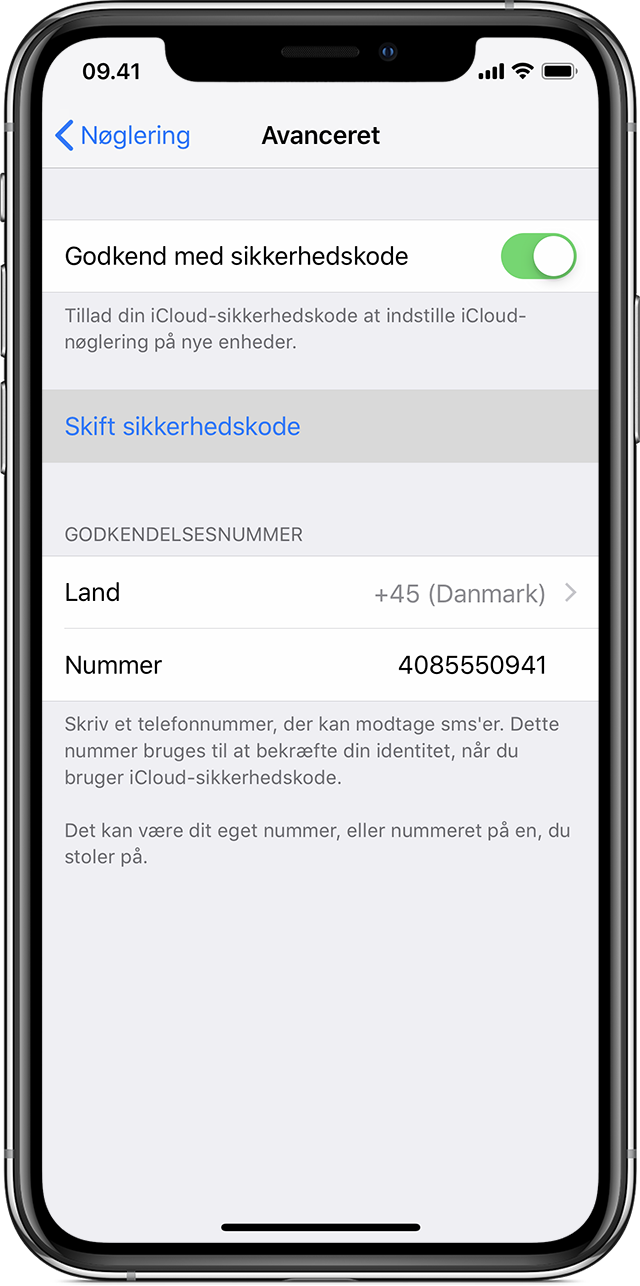
Indtast adgangskoden til dit Apple-id.
Indtast en ny iCloud-sikkerhedskode.
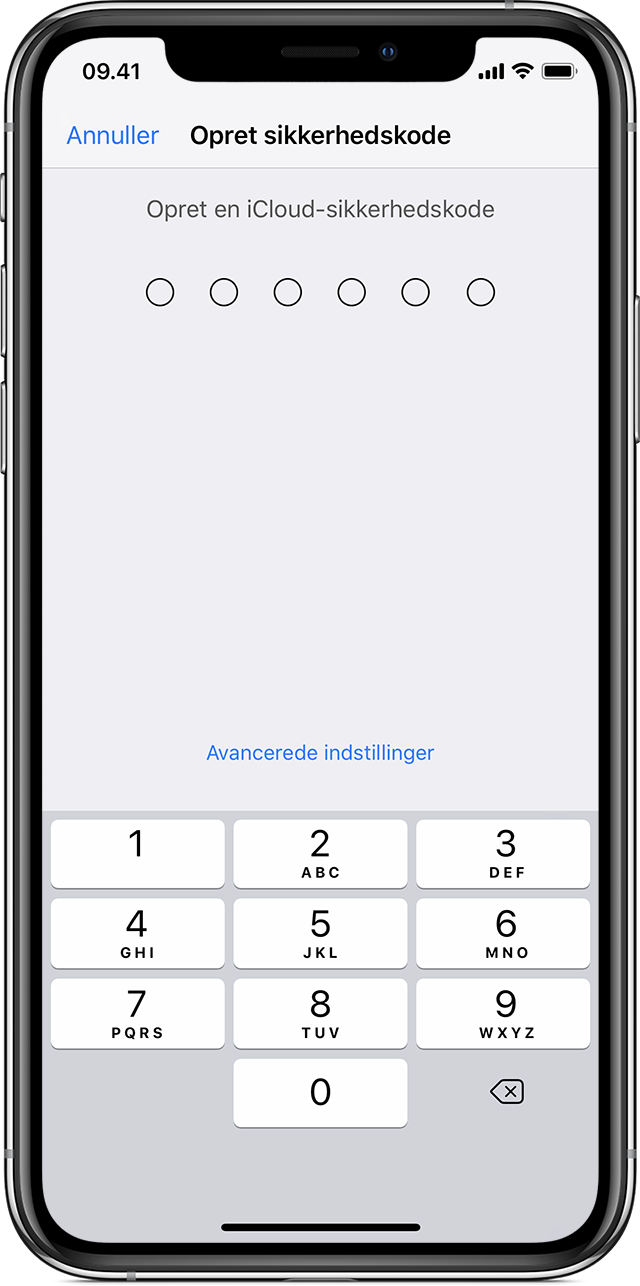
På en Mac med Mojave eller en tidligere version:
Vælg Apple-menuen > Systemindstillinger, og klik derefter på iCloud.
Klik på Indstillinger ud for Nøglering.
Klik på Skift sikkerhedskode, og indtast en ny iCloud-sikkerhedskode.
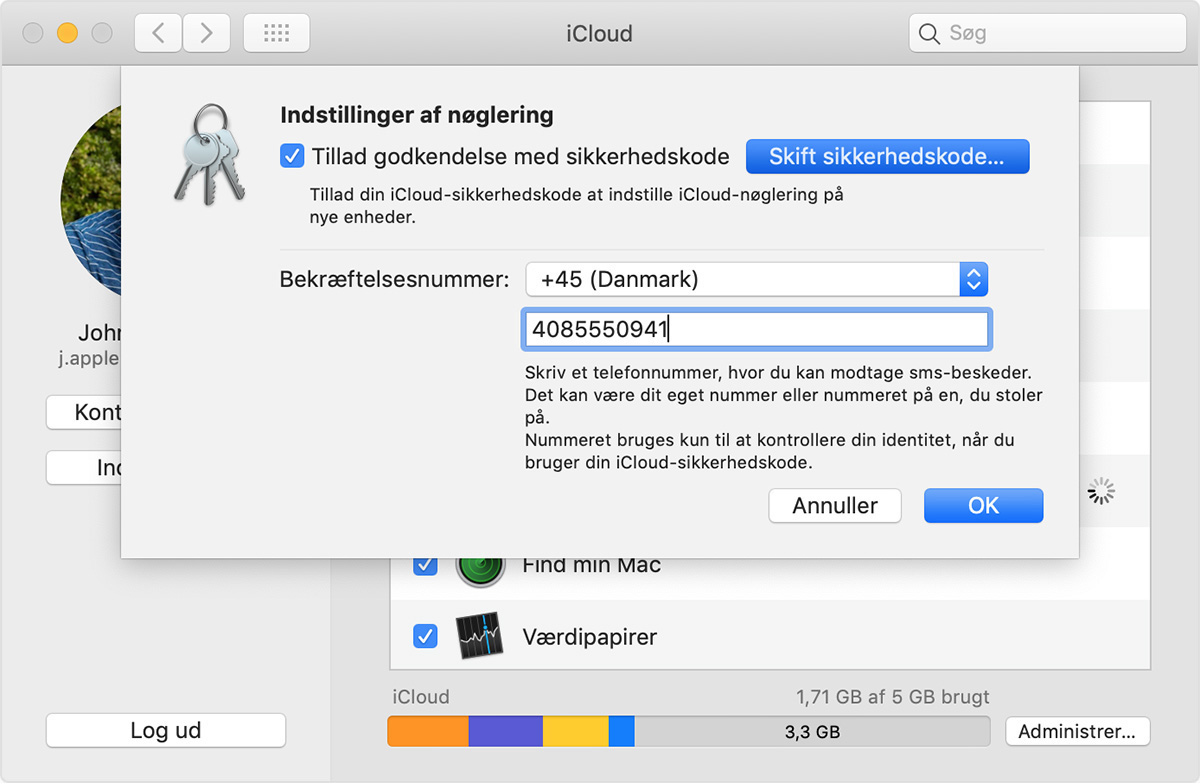
På den enhed, hvor iCloud-nøglering blev slået fra, skal du derefter oprette en ny iCloud-nøglering, der indeholder brugernavn, adgangskoder og andre nøgleringselementer fra enheden:
På iPhone, iPad eller iPod touch med iOS 12 eller en tidligere version: Tryk på Indstillinger > [dit navn] > iCloud > Nøglering, og slå iCloud-nøglering til.
På Mac: Vælg Apple-menuen > Systemindstillinger. Klik på iCloud, og vælg Nøglering.
Der vises en godkendelsesnotifikation på den enhed, som du brugte til at oprette den nye iCloud-sikkerhedskode. Godkend for at føje den nye iCloud-nøglering til enheden.
Hvis du ikke kan få adgang til en enhed, der bruger din iCloud-nøglering
Følg disse trin for at nulstille din iCloud-nøglering.
På iPhone, iPad eller iPod touch med iOS 12 eller en tidligere version:
Tryk på Indstillinger > [dit navn] > iCloud > Nøglering, og slå iCloud-nøglering til. Du bliver muligvis bedt om at indtaste adgangskoden til dit Apple-id igen.
Hvis du beskytter din konto med tofaktorgodkendelse, skal du trykke på Gendan med sikkerhedskode. Hvis du ikke bruger tofaktorgodkendelse, skal du trykke på Godkend med sikkerhedskode.
Tryk på Glemt kode.
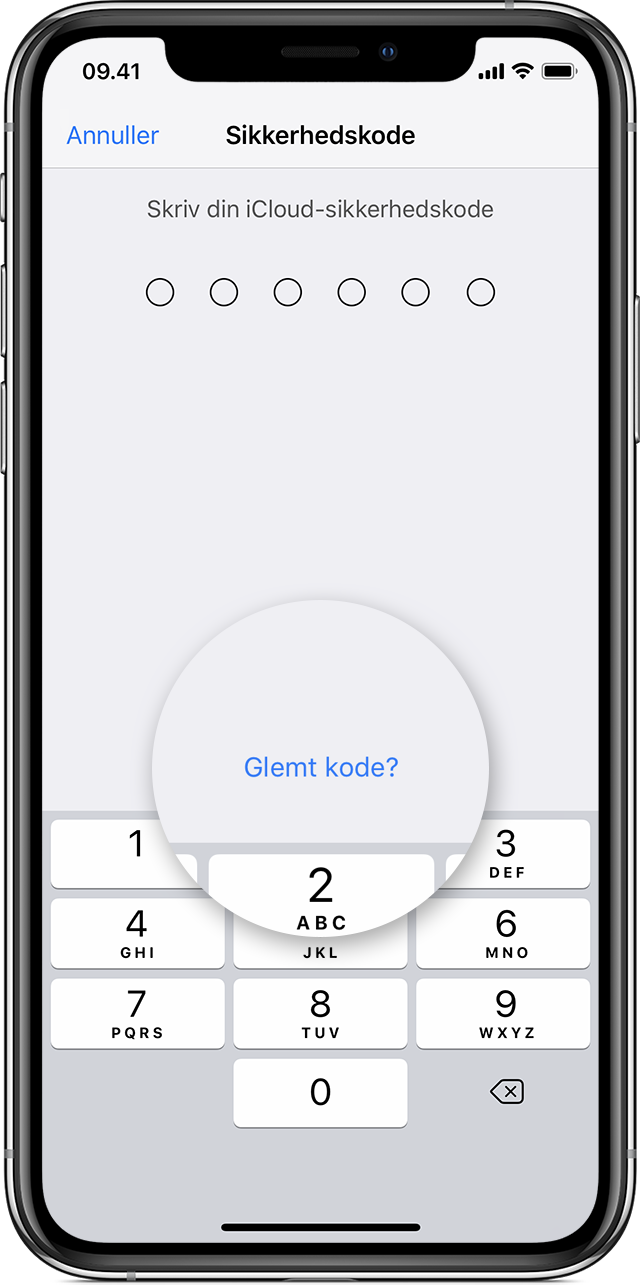
Tryk på Nulstil iCloud-nøglering for at erstatte din nøglering i iCloud med iCloud-nøgleringen fra enheden.
Tryk på Nulstil for at bekræfte.
Følg vejledningen på skærmen for at oprette en ny iCloud-sikkerhedskode.
På en Mac med Mojave eller en tidligere version:
Vælg Apple-menuen > Systemindstillinger.
Klik på iCloud, og vælg Nøglering. Du bliver muligvis bedt om at indtaste adgangskoden til dit Apple-id igen.
Klik på Brug kode, og vælg derefter Glemt kode, når du bliver bedt om at indtaste iCloud-sikkerhedskoden.
Klik på Nulstil nøglering for at erstatte din nøglering i iCloud med iCloud-nøgleringen fra enheden.
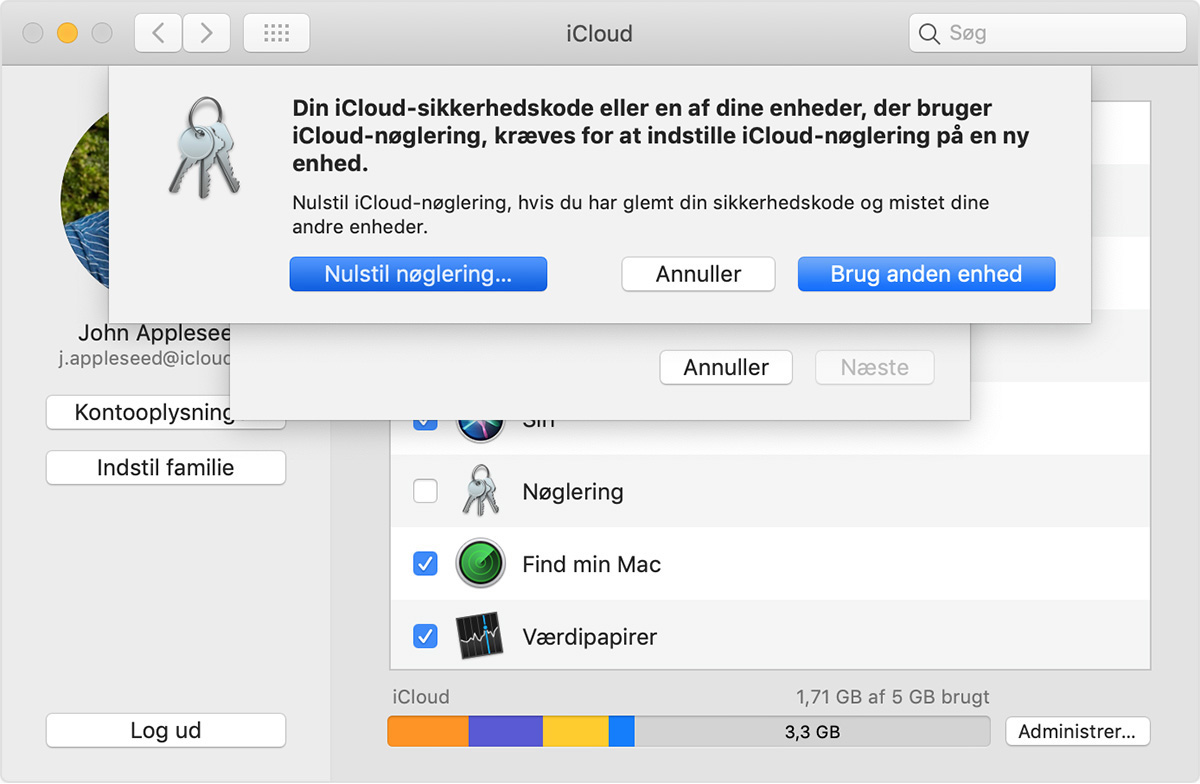
Klik på Nulstil iCloud-nøglering for at bekræfte.
Følg vejledningen på skærmen for at oprette en ny iCloud-sikkerhedskode.